标题通常包括各种文本;例如,它可以是电影标题(如《 Start Wars》字体样式标题)、演员姓名、剧组详细信息,甚至是信息字幕。
用户可以使用不同的字体选择创建这些标题,也可以根据需要自定义添加照片、徽标或其他一些基本图形。
如果您是Adobe Premiere Pro平台的新手,那么您可能需要了解如何使用文本和标题创建功能。
别担心!下面的文章可以通过两种方式为您提供有关如何在Adobe Premiere Pro中添加文本/标题的完整教程。第一种方式是通过添加文本工具,第二种是使用旧版标题。最后,我们还将让您知道如何以更简单的方式添加文本。除了添加文本,您还可以在Premiere Pro中使用submix使视频看起来更加专业。
第1部分:如何在Premiere Pro中添加文本
1.打开Premiere创建新项目:单击打开Windows或Mac上的Premiere Pro。单击顶部的文件>新建>项目。命名项目,然后单击“确定”。双击左边的库以导入媒体。然后你所要做的就是拖动你想要的视频文件到Premiere Pro 的时间线上。
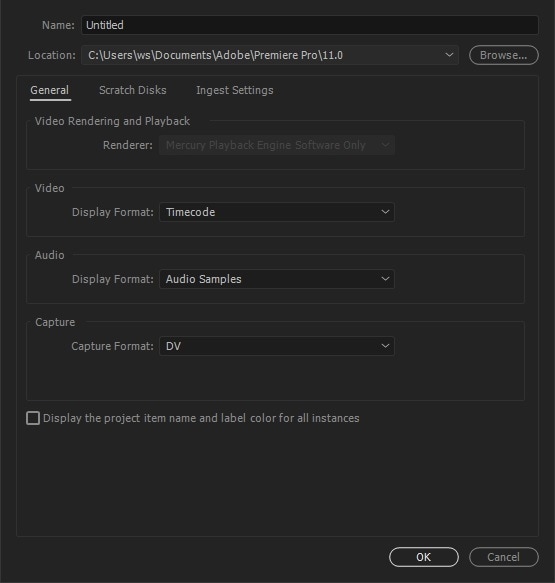
2.添加文本工具:现在转到最上面的工具栏并选择标题,将出现一个下拉菜单,从中您需要选择New Title>Default Still。用户只需在键盘上按Ctrl+T即可执行此操作。新的标题窗口将显示在您的屏幕上。在这里您可以找到有关视频宽度、持续时长、高度和长宽比的详细信息;保持所有这些细节不变,只需输入项目名称,就完成了
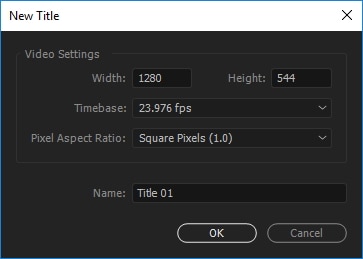
3.文本设置预览:标题工具窗口将显示在右侧,其中包含大量标题设计。此“工具”面板有助于轻松选择字体颜色属性、空间转换属性、文字对齐按钮以及文字工具包括字体大小、字体样式、字体库和选择工具。
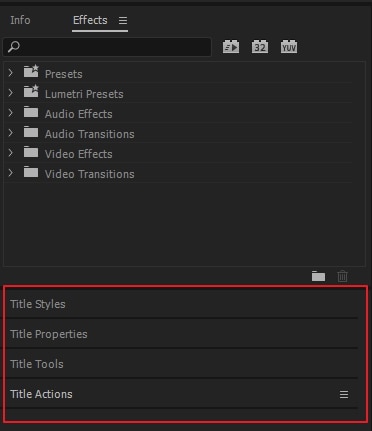
您还可以在屏幕上找到一个微型显示器,它能够帮助创建所有改动的预览。它包含两个同心矩形,外部矩形的尺寸显示动作安全区域,内部矩形内的区域显示的是一个标题安全区域。如果你遵循这些尺寸准则,它将有助于保持你的标题完美地呈现在成片当中。
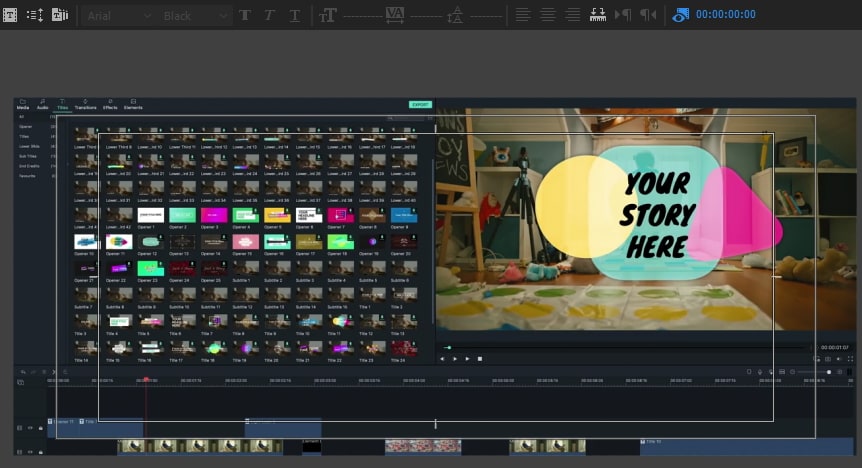
4.输入一行文本:使用右边的字体工具,然后单击要添加文本框的区域。在指定的区域中输入您的文字。如果要创建换行符,可以按回车键。
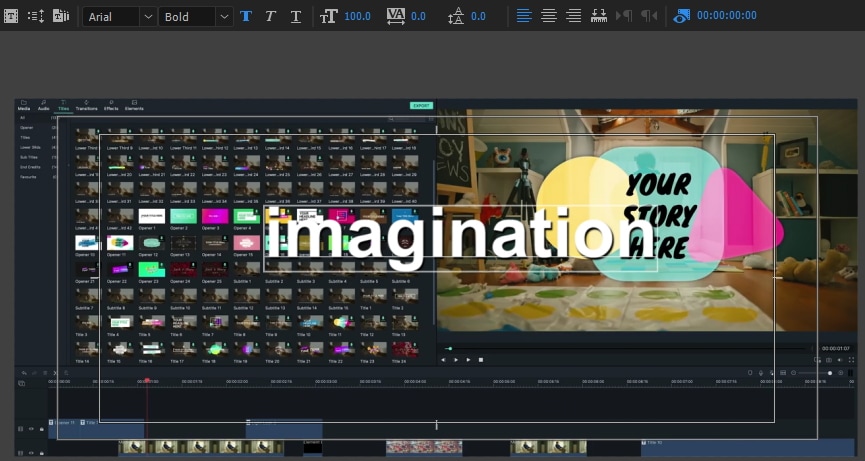
5.更改文本颜色、大小、字体、位置等:在“标题属性”区域,对添加的文本进行一些基本调整,如自定义其大小、颜色和字体。也可以在“变换”区域更改宽度和高度。
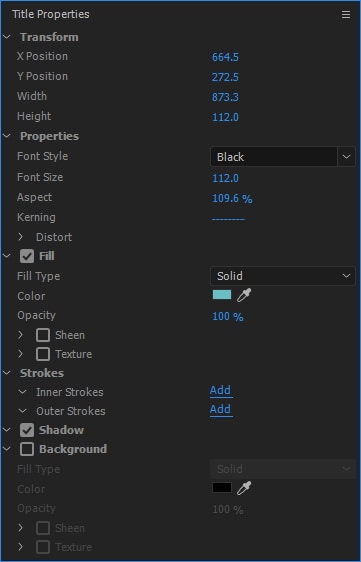
6.更改文本对齐方式:在“标题动作”部分,您可以选择“左对齐”、“居中水平”等选项,以便在所需字段上正确对齐文本。随后可以使用选择工具对字体进行所有需要的更改。最后点击屏幕右上角的关闭按钮。

7.将文本应用于时间线:最近添加到视频中的标题将显示在项目面板中。你只需要把它们拖到时间线上,并且预览所有更改和效果。不要忘记调整文本的持续时间,因为它必须根据您的视频剪辑来调节。之后便可以对视频剪辑应用所需的动画效果了。请注意,用户还可以在每个视频剪辑上添加多个文本层。
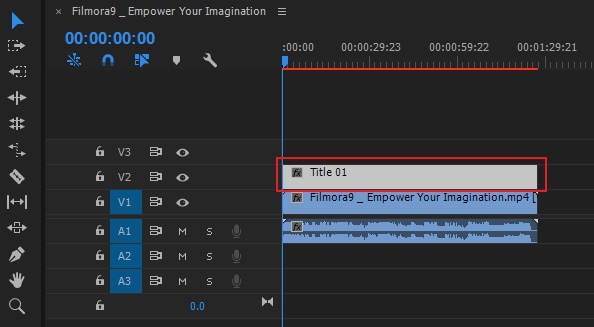
8.导出带文本的视频:现在,如果您对文本满意,请单击“文件>导出>媒体”。您可以更改格式和预设以进行基本的设置。你也可以直接发布到社交媒体上,然后单击右下角的导出。
第2部分:如何在旧版标题中向视频添加文本(最新)
1.先打开pr:点击pr打开。如果要浏览文件,需要单击“文件”并打开。打开项目的另一种方法是从最近的文件中选择要编辑的文件。
2.立即制作标题:在pr中,文本是对视频上方起作用的图层,因此需要先创建一个图层。单击顶部的“文件”。选择新的,然后选择旧版标题(如果您的版本是最新的)。如果不是,那就选择标题。
3.为新标题命名:随后将弹出一个窗口。在这里您可以设置宽度、高度、时长和长宽比。如果你不知道该设置什么,就让它默认。然后为标题命名,单击“确定”。
4.选择文本工具:在左侧,选择“T”是文本工具。单击预览窗口,然后键入标题。你可以根据需要随意输入。
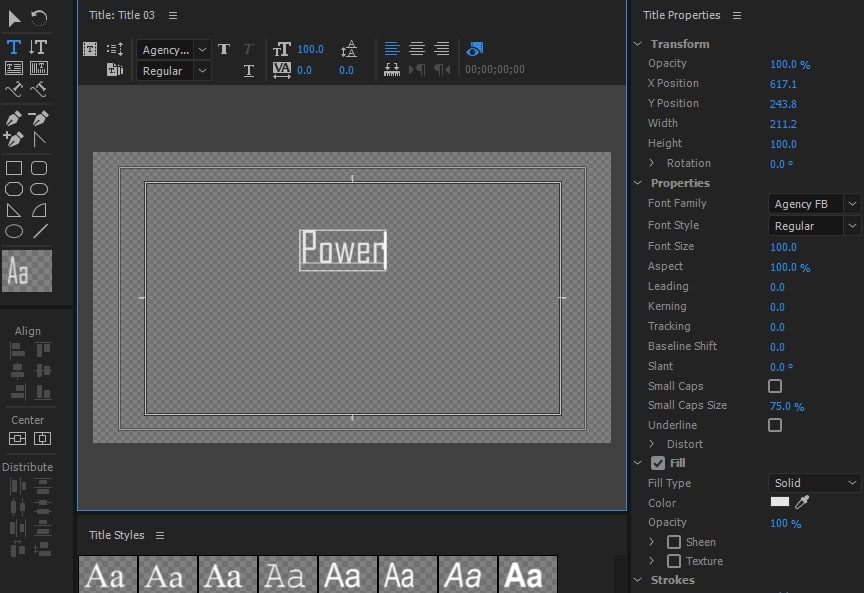
5.移动文本字段:有时需要移动文本以使其看起来更美观。只需单击第一个图标即可移动标题。
6.调整对齐:如果输入了很多文本,则可以更改文本对齐方式。你可以上下左右调整它们。
7.创建形状:在左侧,可以创建一些形状,包括矩形、圆形、弧形等。通过运用这些形状会使你的文字看起来与众不同。
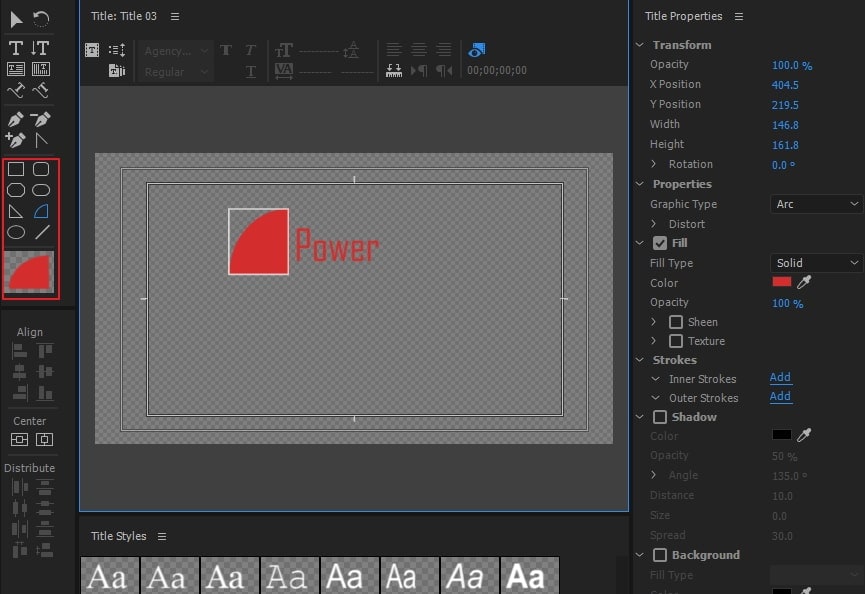
8.更改文本颜色:在“填充”区域中,单击滴管图标旁边的颜色框。你可以挑选许多你喜欢的颜色。你也可以输入对应数字来得到精确的颜色,或者使用滴管图标来选择屏幕上的颜色。如果你不知道颜色代号,那就只好试一试直到你找到喜欢的颜色了。
9.将标题拖到时间线:对结果满意后,单击媒体库中的文本缩略图。现在,您可以通过将文本拖到时间线上来将其添加到视频中。
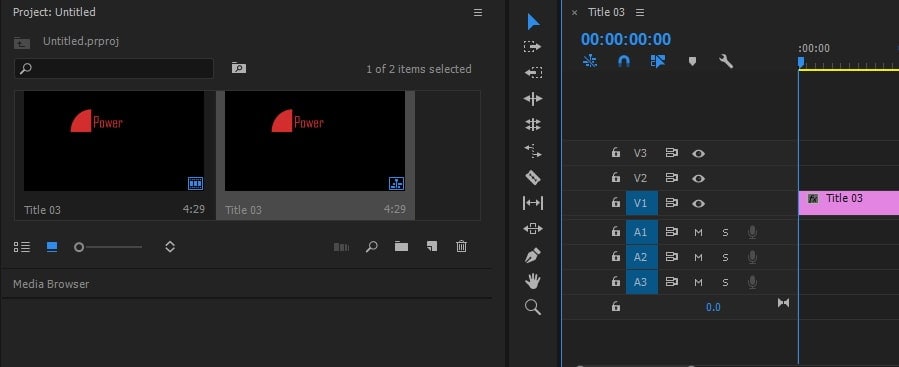
第3部分:如何在万兴喵影中向视频添加文本(更简单)
如果你觉得Adobe Premiere不易使用,万兴喵影将以更高的生产力、更好的控制和更多的方式来提升你的创造力。它是一个完美的视频编辑器,尤其对于那些从入门级成长,并希望获得更加高级的编辑技能的人。最重要的是,与其他专业的视频编辑器相比,它非常容易使用。你可以通过简单的拖放来轻易添加文本到视频中去。阅读下面的步骤来了解更多。
1.打开万兴喵影添加文本:单击打开万兴喵影。在其主页中,可以选择“创建新项目”或“打开现有项目”。根据需要选择一个选项。如果您是新手,我们建议您选择前者来添加文本。
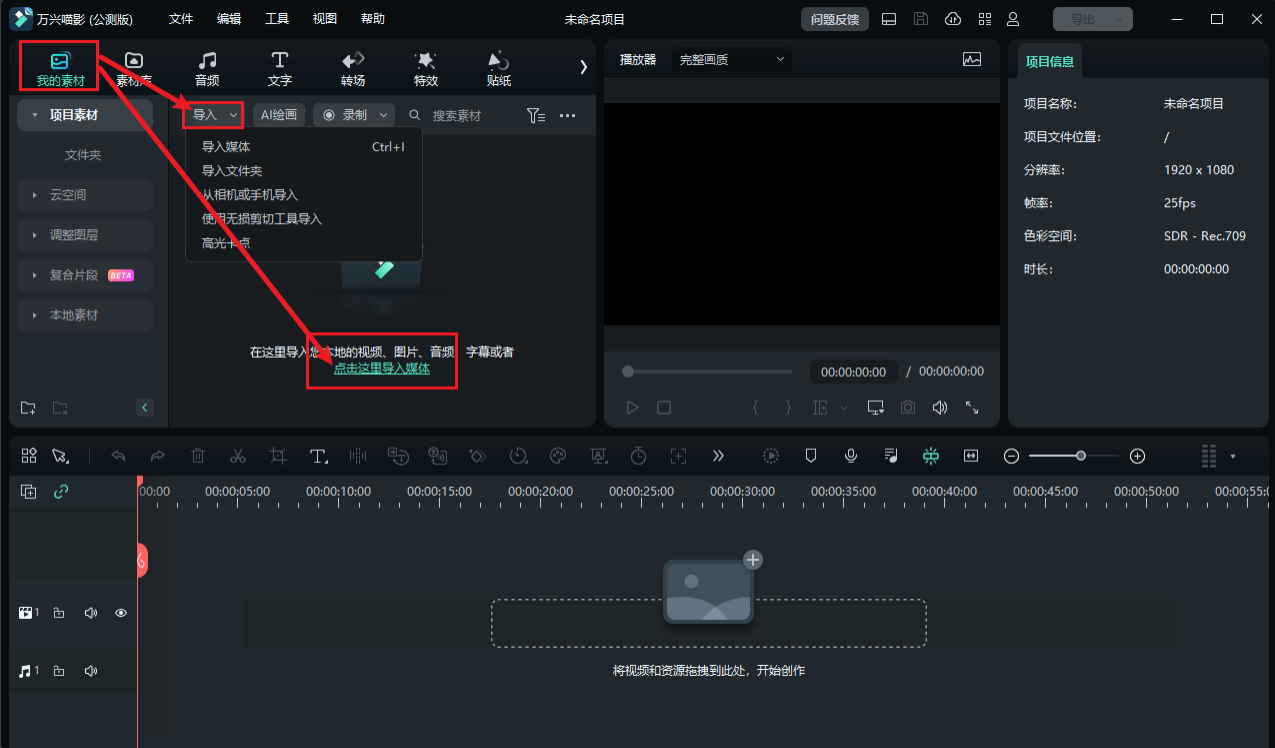
2.导入视频先添加文本:现在进入编辑界面。单击“导入”或双击左角上的空白区域。选择素材后,将其拖放到时间线。默认情况下,顶部有两个窗口:修剪器和预览窗口。如果你只是想预览你的视频,只要保留预览窗口,因为修剪器功能是是修剪和切割。
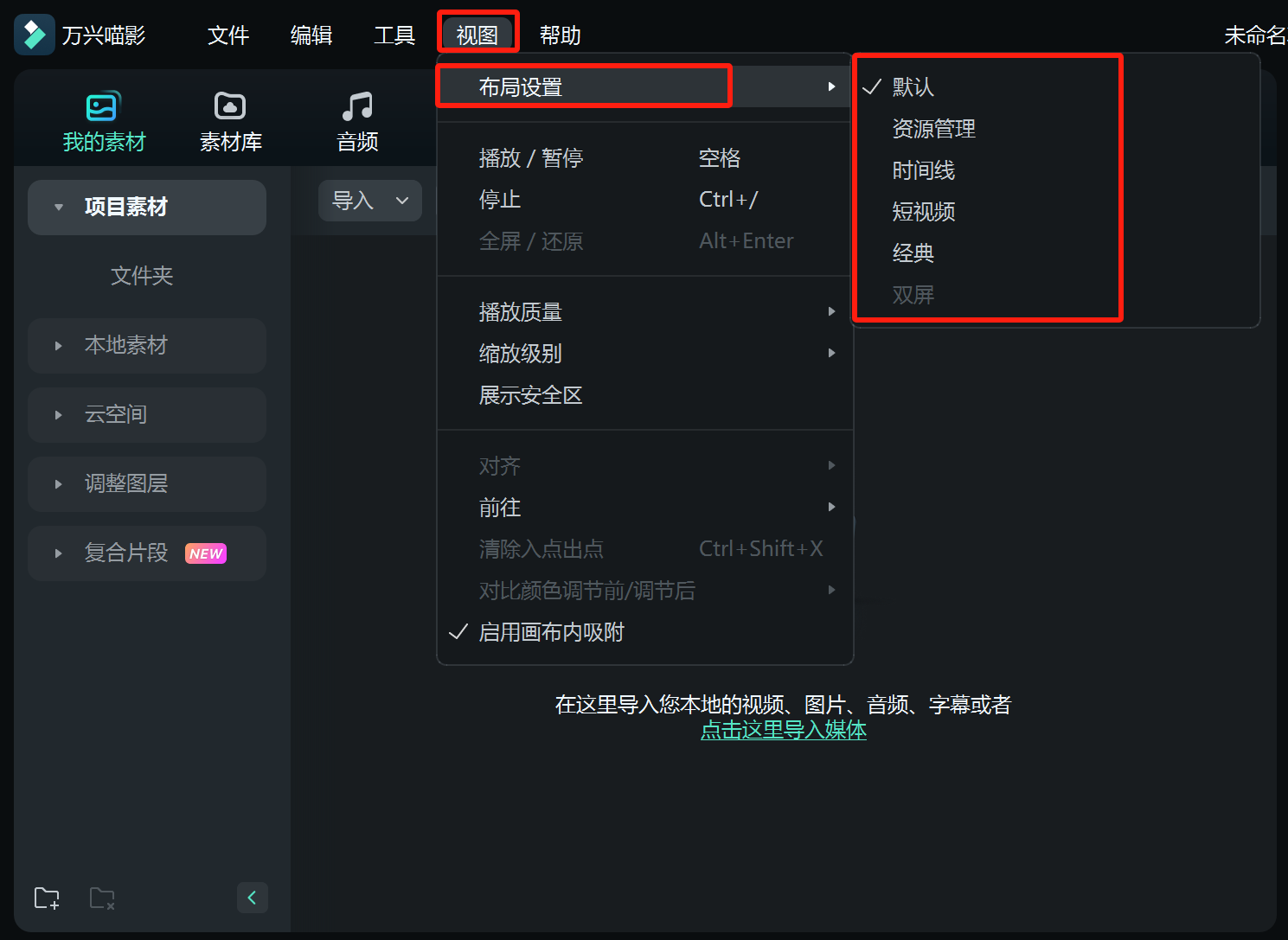
3.选择你喜欢的文本:单击预览窗口,输入文本。
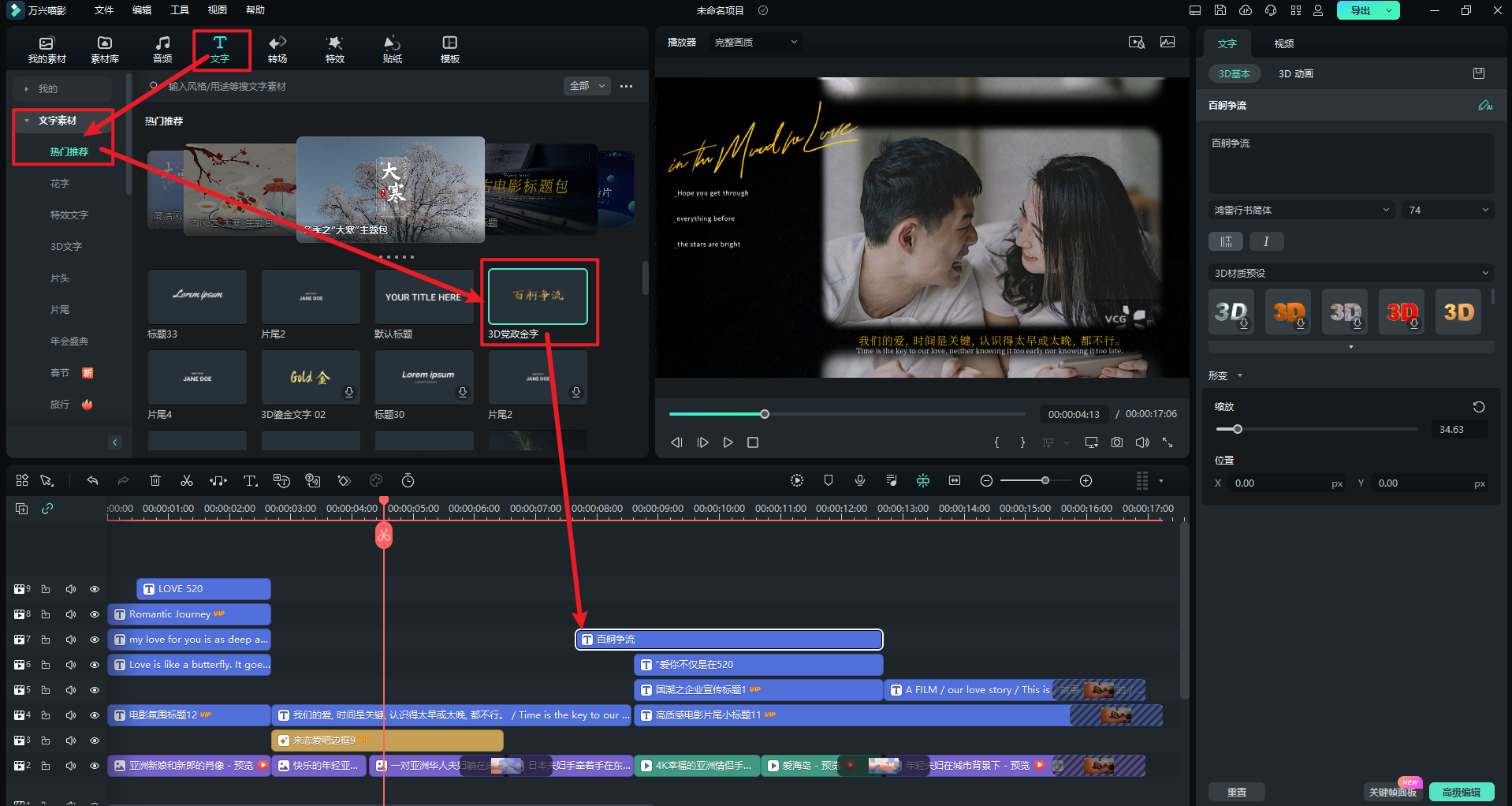
4.自定义文本样式:在左上角单击“文本”。在这里,您可以通过两种方式来自定义文本。
文字:您可以更改文本字体、大小和颜色。如果您觉得文字太拥挤,可以通过间距来进行调整。也可以更改透明度让它们透明。
段落:在这个选项中,您可以调整段落对齐方式。基本地,你可以把它改为左对齐,中心对齐,右对齐。
提示:也可以通过单击“文本”选项卡中的“导入标题”来选择“文本预设”。
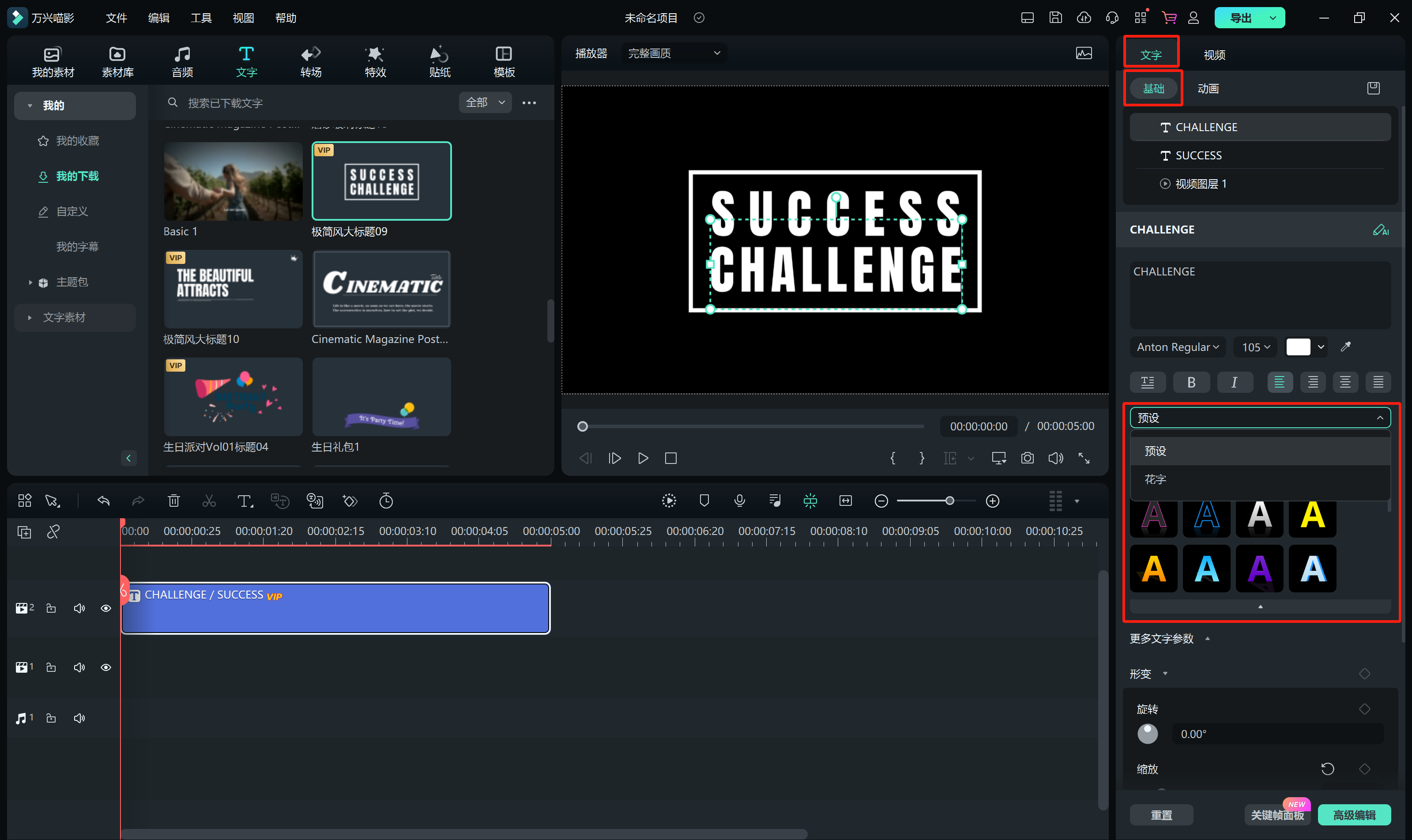
5.直接保存和导出视频:如果您想先保存项目,请单击“文件>保存”。如果要导出,请单击时间线上的“导出”。选择你喜欢的格式。然后单击导出即可。

以上是在Premiere Pro中添加文本、标题或动画的步骤。如果你认为这些信息有帮助,不要忘记与你的朋友分享或在下面留言评论。但是,如果您厌倦了使用Adobe Premiere,为什么不选择万兴喵影呢?它是一个专业的视频编辑软件,可以为你的视频增色。与pr相比,它很容易使用,并且你可以更好地控制文本和标题!












